Het is mogelijk om een foto om te zetten in vector in Photoshop. Ook kan je een logo vectoriseren in Photoshop. In deze blog gaan we stapsgewijs uitleggen hoe u dit voor elkaar krijgt.
Foto omzetten naar vector in Photoshop
Aangezien Photoshop speciaal is gemaakt voor foto’s en rasterafbeeldingen, zijn vectorafbeeldingen die met Photoshop zijn geconverteerd, niet oneindig schaalbaar. Je zult nog steeds eindigen met een vectorbestandstype waarin een rasterafbeelding is ingesloten.
Je kan echter nog steeds een JPG of PNG omzetten naar een vectorbestand zoals een .svg met Photoshop. Een vector maken raden wij aan om Adobe Illustrator te gebruiken. Met de Pen tool kan je namelijk in Adobe Illustrator vanaf het begin een vector bestand maken. Zo hoef je jouw raster of pixel bestand niet om te zetten naar vector.
Hieronder een stappenplan om jouw foto om te zetten naar vector.
- Open je afbeelding in Photoshop.

- Ga naar Bestand, Exporteren en vervolgens Exporteren als.
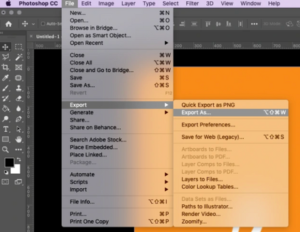
- Kies SVG-bestandstype

- Klik op exporteren.
Onthoud dat hoewel je een vectorbestand hebt, de rasterafbeelding er gewoon in is ingesloten. Jouw afbeelding is niet oneindig schaalbaar en heeft nog steeds zichtbare pixels wanneer je omhoog of omlaag schaalt.
Vector bestand maken in Illustrator
Dit is wel mogelijk in Illustrator, zo eindig je een bestand met oneindig schaalbaarheid. In Adobe Illustrator zijn er verschillende manieren om een afbeelding of foto te vectoriseren. Je kan bijvoorbeeld Image trace gebruiken, dit is een makkelijke functie die jouw afbeelding of foto automatisch vectoriseert. Je kan ook beslissen om het handmatig over trekken, het grote voordeel is dat je dan volledige controle hebt op de kwaliteit van jouw vector bestand.
Wij raden het altijd aan om handmatig te vectoriseren. Heb je geen kennis van Adobe Illustrator, dan kan je altijd een online service inschakelen om tegen een scherpe prijs een vector bestand te laten maken.



